Melanjutkan postingan saya kemarin tentang cara agar kuota data internet menjadi lebih hemat menggunakan modem, seperti janji saya pada postingan yang kemarin, saya akan memberikan tutorial cara agar web browser menjadi hemat dan lebih optimal. Seperti kita ketahui bersama pada postingan kemarin saya sudah menjelaskan bahwa supaya kuota data internet menjadi hemat, kita perlu memproteksi file video yang berbentuk flash, gambar, iklan dan file lain yang perlu kita amankan, tapi jangan semua diamankan ya hehehe….
Dalam tutorial kali ini, saya akan memberikan tutorial tentang cara mengamankan gambar (image), video (Flash), dan iklan (Ads). Dalam tutorial kali ini, browser yang saya gunakan adalah browser Mozilla firefox. Langsung saja kita menuju tutorial yang pertama yaitu cara mengamankan gambar (image). Langkah-langkahnya dilakukan adalah:
1) Buka halaman menu pada Mozilla firefox yang berada di sebelah kanan atas pada browser, kemudian klik menu tersebut dan akan muncul beberapa fungsi menu, kemudian klik Add-Ons. Untuk lebih jelasnya lihat pada gambar di bawah ini.
2) Dalam halaman yang sudah terbuka, isikan pada kolom search dengan mengisikan “image block” kemudian enter. Lihat hasil dibawahnya akan kelihatan beberapa hasil. Pilih Image Block , kemudian klik install. Untuk lebih detailnya bisa sahabat lihat pada gambar di bawah ini.
3) Setelah selesai, isi lagi kolom search dengan mengisikan “Flash Control” kemudian klik search atauu langsung enter. Hasil dari pencarian akan ditampilkan di bawah, dan kemudian pilih Flash Control, kemudian klik install. Agar lebih jelas, lihatlah gambar dibawah ini.
4) Bila sudah selesai, silahkan isikan lagi pada kolom search dengan mengisikan “ad block” kemudian klik logo search atau langsung enter. Kemudian akan muncul hasilnya di bawah. Pilih AdBlock Lite. Seperti langkah-langkah sebelumnya, klik install. Untuk lebih jelasnya, silahkan lihat gambar dibawah ini.
5) Setelah selesai, langkah terakir adalah restart browser Mozilla sahabat. Kemudian lihat disebelah kanan atas, akan muncul logo dari pengaya yang sudah kita install tadi. Seperti terlihat pada gambar di bawah ini.
Dari ketiga pengaya yang sudah kita install tadi, semua dapat kita atur untuk mengaktifkan atau menonaktifkan ketiga pengaya tersebut yaitu gambar, flash dan juga iklan. Untuk membuktikan hasil dari pengaya yang sahabat install, silahkan buka situs-situs yang banyak akan file flash, iklan, dan gambar. rasakan perbedaan kecepatan browsing dan internet menjadi lebih hemat. Semoga bermanfaat…
1) Buka halaman menu pada Mozilla firefox yang berada di sebelah kanan atas pada browser, kemudian klik menu tersebut dan akan muncul beberapa fungsi menu, kemudian klik Add-Ons. Untuk lebih jelasnya lihat pada gambar di bawah ini.
2) Dalam halaman yang sudah terbuka, isikan pada kolom search dengan mengisikan “image block” kemudian enter. Lihat hasil dibawahnya akan kelihatan beberapa hasil. Pilih Image Block , kemudian klik install. Untuk lebih detailnya bisa sahabat lihat pada gambar di bawah ini.
3) Setelah selesai, isi lagi kolom search dengan mengisikan “Flash Control” kemudian klik search atauu langsung enter. Hasil dari pencarian akan ditampilkan di bawah, dan kemudian pilih Flash Control, kemudian klik install. Agar lebih jelas, lihatlah gambar dibawah ini.
4) Bila sudah selesai, silahkan isikan lagi pada kolom search dengan mengisikan “ad block” kemudian klik logo search atau langsung enter. Kemudian akan muncul hasilnya di bawah. Pilih AdBlock Lite. Seperti langkah-langkah sebelumnya, klik install. Untuk lebih jelasnya, silahkan lihat gambar dibawah ini.
5) Setelah selesai, langkah terakir adalah restart browser Mozilla sahabat. Kemudian lihat disebelah kanan atas, akan muncul logo dari pengaya yang sudah kita install tadi. Seperti terlihat pada gambar di bawah ini.
Dari ketiga pengaya yang sudah kita install tadi, semua dapat kita atur untuk mengaktifkan atau menonaktifkan ketiga pengaya tersebut yaitu gambar, flash dan juga iklan. Untuk membuktikan hasil dari pengaya yang sahabat install, silahkan buka situs-situs yang banyak akan file flash, iklan, dan gambar. rasakan perbedaan kecepatan browsing dan internet menjadi lebih hemat. Semoga bermanfaat…

 Evy Nurvitasari
Evy Nurvitasari



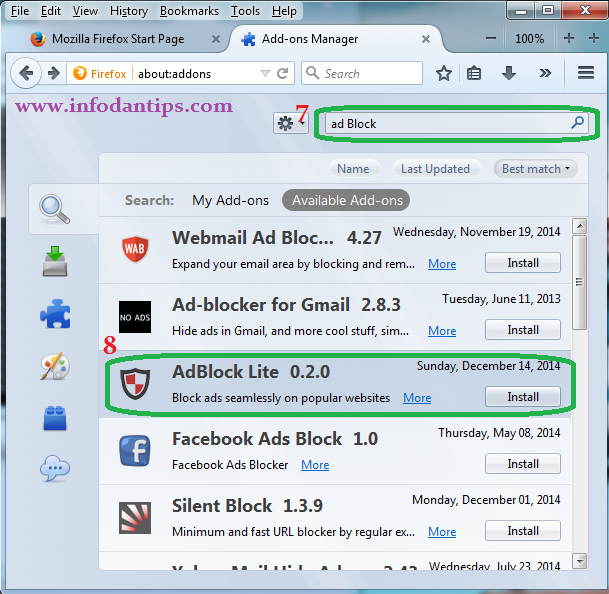


Tidak ada komentar